Como marcar pessoas no app de Fotos do Mac OS Sierra
Uma das funções mais legais da nova versão do Mac OS X Sierra é a marcação automática de rostos e locais em seu aplicativo de Fotos. O app reconhece os locais e rostos das pessoas nas imagens, marcando-as automaticamente ou as disponibilizando de maneira que precisa apenas digitar seus nomes. O processo é muito simples, então continue lendo abaixo para saber como marcar pessoas no app de Fotos do Mac!
Como marcar pessoas no app de Fotos do Mac OS Sierra
Para as marcações, os usuários do Mac podem utilizar a funcionalidade Faces, que mostra uma bolha com o rosto das pessoas presentes em suas fotos, dispostas como se fosse um álbum. Ao dar um duplo clique no balão de uma pessoa, o aplicativo requisitará que insira um nome para aquele rosto. Se o indivíduo em questão tiver em seus contatos, ele puxará seus dados automaticamente.

Após concluir a marcação, o restante das fotos cujo rosto foi reconhecido como o daquela pessoa será marcado automaticamente. Vale notar que não é necessário que a pessoa esteja em seus contatos para que ela seja marcada. Também é possível que nem todas as fotos sejam marcadas, caso estejam posicionadas de maneira diferente da original, como fotos de perfil ou usando óculos. Em algumas fotos da qual o algoritmo não tiver certeza se é ou não uma foto daquela pessoa, o aplicativo irá sugerir a marcação, cabendo ao usuário decidir.
Como deletar marcações e pessoas
Caso o algoritmo de reconhecimento facial do aplicativo de fotos do MacOS Sierra faça alguma marcação equivocada, basta que entre na foto em questão, acione o ícone de informações e delete o balão com o rosto da pessoa. Confira na imagem abaixo:
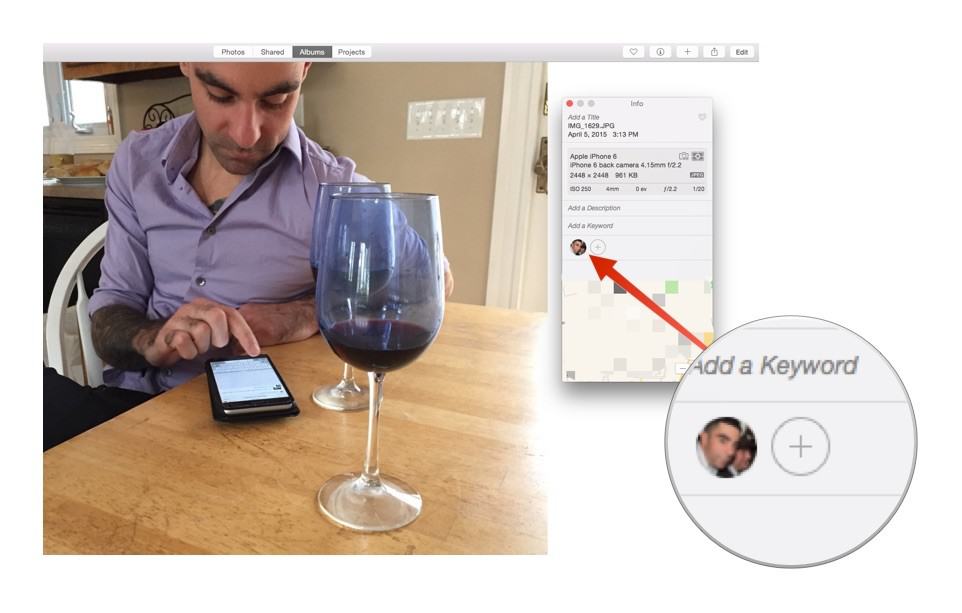
O processo é semelhante caso queira deletar todas as fotos de alguém em seu Mac. Entre na seção Faces, clique na bolha da pessoa e aperte Delete, confirmando no popup que irá se abrir.
Leia também:
- Como formatar e reinstalar o Mac OSX sem usar CD ou Drive
- Como criar ponto de restauração no Mac OS X para backups
- Como recuperar fotos deletadas de um iPhone ou iPad (garantido!)
O que achou da nova função?
A atualização do aplicativo de Fotos é uma das mais legais a serem inseridas no Sierra. Conseguiu fazer as marcações de familiares e amigos em suas fotos? Comente conosco e lembre-se de compartilhar esse artigo em suas redes sociais!
Fonte: iMore





